La maggior parte degli utenti di Slack utilizzerà davvero Slack solo su un paio di dispositivi; spesso, questo sarà il tuo computer e telefono di lavoro. Occasionalmente, tuttavia, potrebbe essere necessario accedere a un computer di presentazione o dimenticare il dispositivo e utilizzare uno dei computer hot desk. In questo tipo di scenario, potresti accedere al tuo account Slack e poi dimenticare di disconnetterti di nuovo quando ti disconnetti dal computer. Il problema è che qualcun altro potrebbe accedere al dispositivo ed essere ancora connesso come te.
Se qualcun altro ha accesso al tuo Slack, non solo può vedere qualsiasi messaggio che puoi, ma può anche postare come te. Sebbene sia possibile che siano così gentili da disconnetterti, non c'è alcuna garanzia. Per fortuna per chiunque si trovi in quel tipo di situazione, Slack ti consente di chiudere tutte le tue sessioni di Slack. Diverso da quello da cui stai eseguendo l'azione. Ovviamente, questo ti disconnetterà dagli altri tuoi dispositivi legittimi, come il tuo telefono di lavoro. Ma impedirà anche a chiunque altro di accedere al tuo account sul computer condiviso.
Come terminare tutte le sessioni su Slack
Se vuoi uscire da tutte le altre sessioni di Slack, puoi farlo dall'account impostazioni. Per fare ciò, fai clic sull'immagine del tuo profilo nell'angolo in alto a destra, quindi fai clic su "Visualizza profilo".
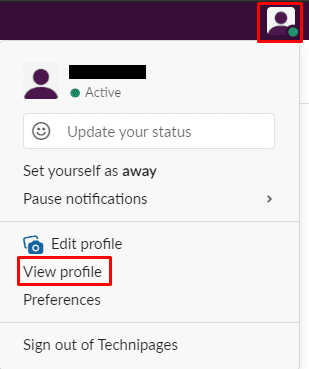
Nel tuo profilo, fai clic sull'icona a tre punti etichettata "Di più”, quindi fare clic su “Impostazioni dell'account" nel menu a discesa.
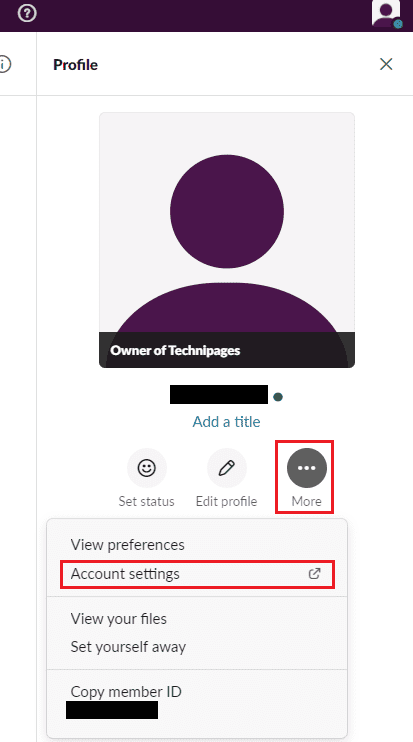
Nelle impostazioni dell'account, scorri fino alla fine della pagina, quindi fai clic sul pulsante rosso con l'etichetta "Esci da tutte le altre sessioni".
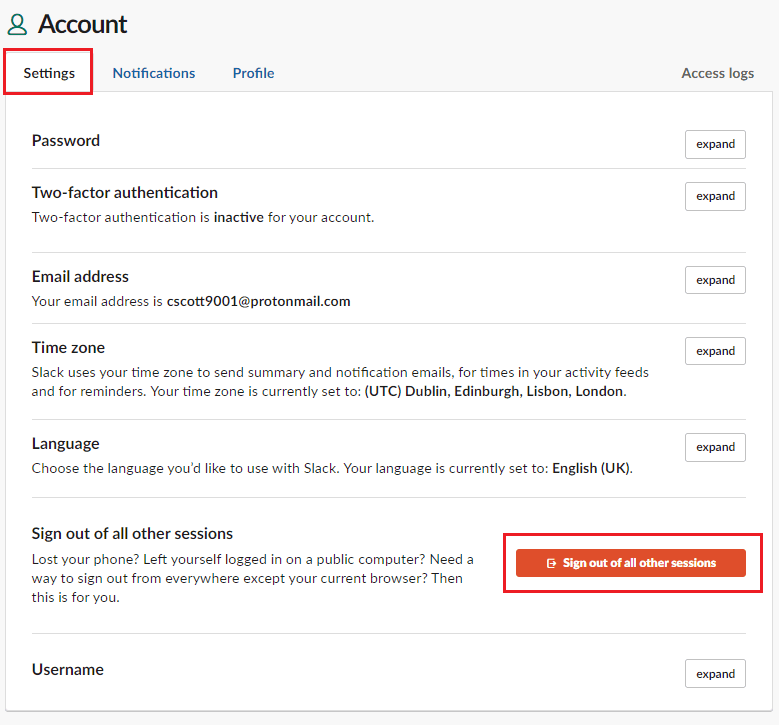
La pagina successiva descrive in dettaglio tutto ciò che accadrà quando esci da tutte le altre sessioni. Se sei sicuro di voler procedere, inserisci la password, quindi fai clic su "Esci da tutte le altre sessioni".
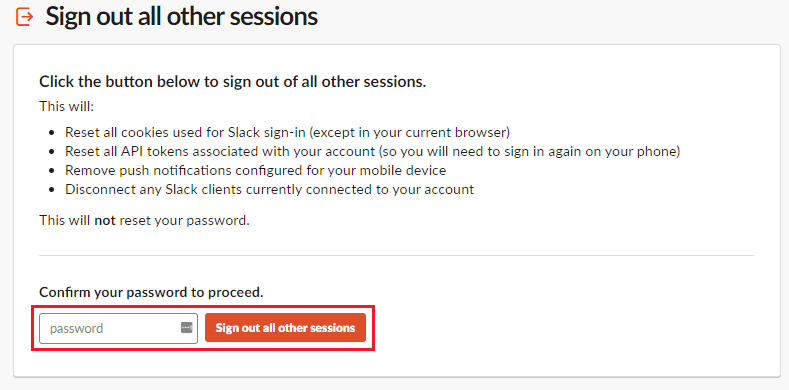
Occasionalmente, potresti dover uscire da una sessione di Slack ma non avere accesso immediato al dispositivo. Seguendo i passaggi di questa guida, puoi uscire da tutte le altre sessioni di Slack da un dispositivo a cui hai accesso, risolvendo così il rischio di lasciare il tuo account connesso.